CAD怎么快速连续标注尺寸?
溜溜自学 室内设计 2022-07-04 浏览:918
大家好,我是小溜,CAD设计制图完成后,大部分图纸都会需要进行标注尺寸。那CAD怎么快速连续标注尺寸呢?比较要标注的内容那么多,速度才是王道,那么我们可以看一下下面的方式。
想要更深入的了解“CAD”可以点击免费试听溜溜自学网课程>>
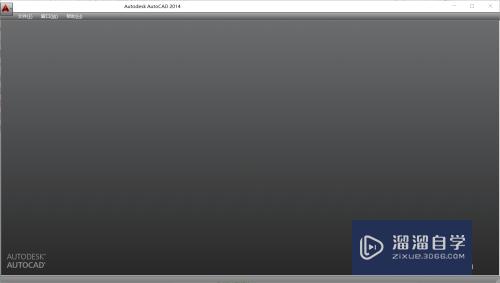
工具/软件
硬件型号:雷神(ThundeRobot)911Zero
系统版本:Windows7
所需软件:CAD2014
方法/步骤
第1步
打开软件,以下图为例。从左至右依次标注。
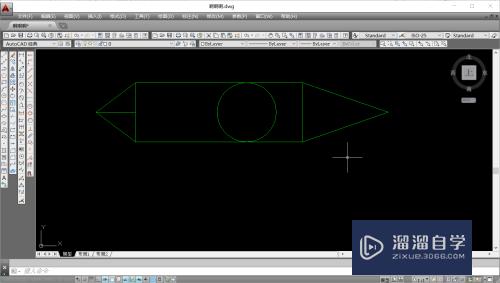
第2步
首先,通过“线性”命令,标注一个以左侧为基准的尺寸。

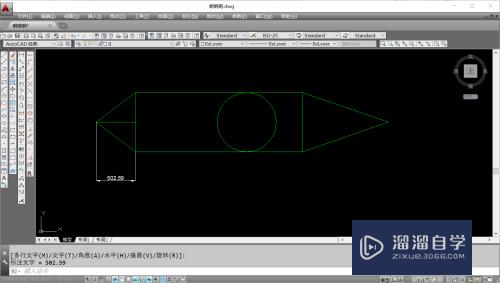
第3步
点击“连续”指令,或用快捷方式输入“DIMC”。
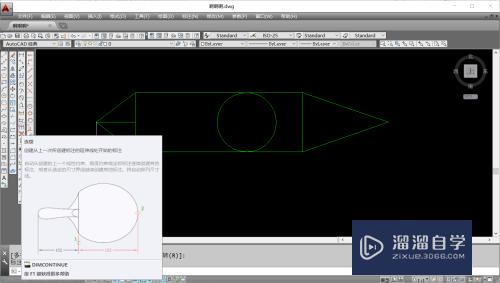
第4步
拉动鼠标,将所要标注的尺寸全部一次标注,然后点击“ESC”键结束命令。
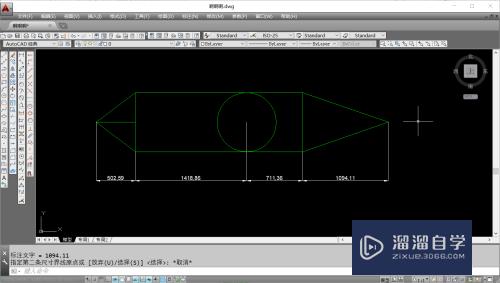
第5步
如果尺寸的字体大小不合适,但是其他地方的尺寸字体又不想改动,可以通过特性修改文字高度,再用特性匹配来批量修改。
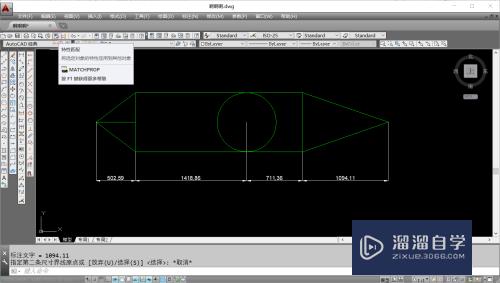
注意/提示
对于“CAD怎么快速连续标注尺寸?”相信小伙伴们都已经认真的看完了,如果大家在过程中遇到问题可以重新再看一遍,学习不是一朝一夕的,需要我们长期的练习。如果大家觉得文章不错可以持续关注溜溜自学哦。
相关文章
距结束 05 天 18 : 12 : 11
距结束 01 天 06 : 12 : 11
首页










